- CursorFX permet aplicar temes, efectes, esteles i sons al punter amb suport per Windows 11.
- Windows 11 ofereix ajustaments nadius útils i control avançat al panell clàssic de Punters.
- Descarrega cursors de fonts fiables o crea els teus a .cur i .ani amb editors compatibles.
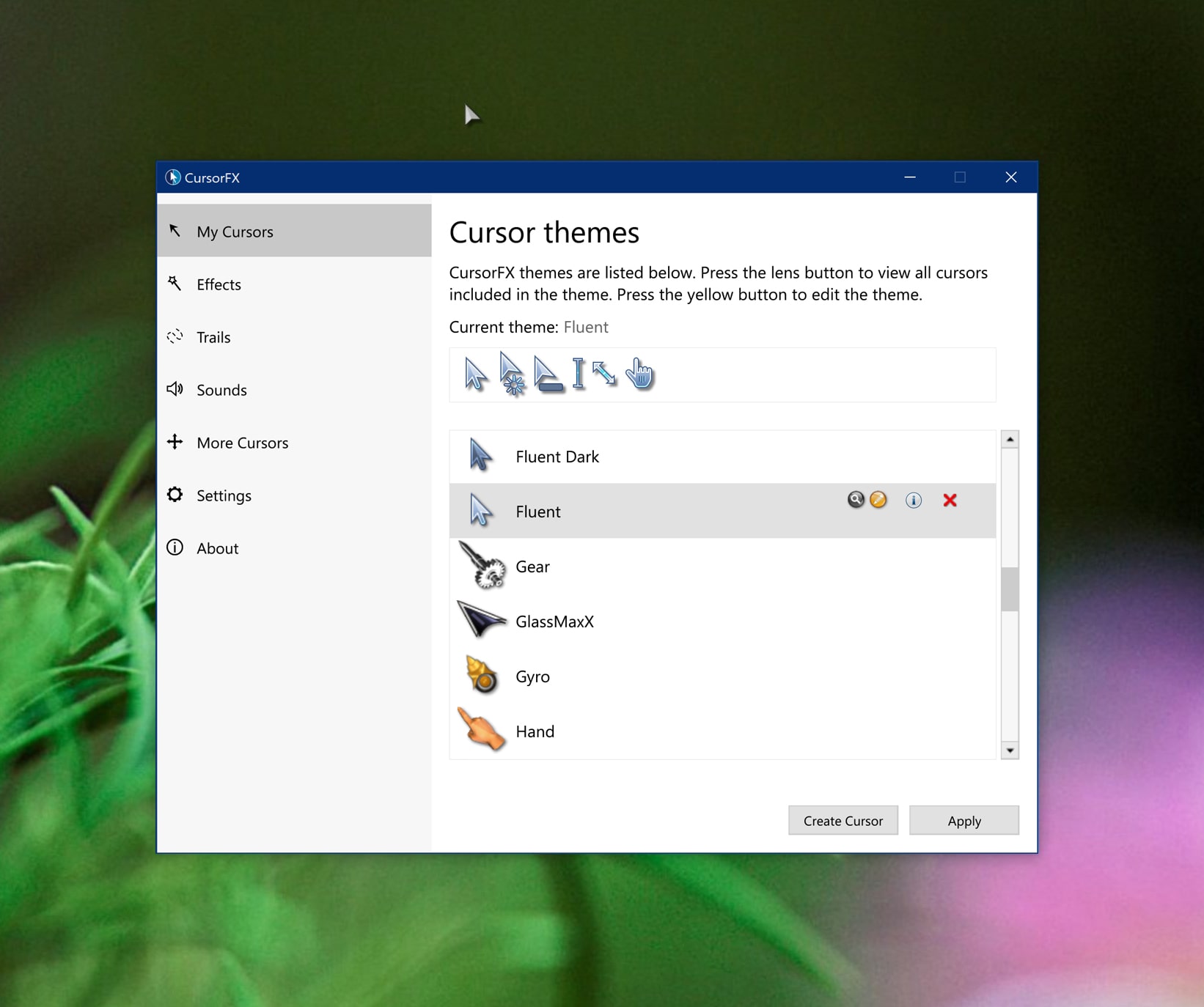
Si us ve de gust donar un toc únic al PC, la personalització del punter del ratolí és un canvi ràpid que es nota a cada clic. Amb CursorFX i les opcions natives de Windows 11 pots aplicar estils, animacions, ombres, esteles i sons, a més d'ajustar mida, color i velocitat perquè tot vagi fi.
En aquesta guia reunim el millor de les dues vies: com personalitzar el cursor a Windows 11 amb les eines del sistema, com treure partit a CursorFX de Stardock, on descarregar punters llestos per utilitzar i què necessites per crear els teus, inclosos els animats en format .ani, juntament amb preus, pros, contres i trucs pràctics.
Què és CursorFX i per què val la pena
CursorFX és un programari de Stardock especialitzat en personalització de cursors. Permet aplicar temes complets, efectes visuals, esteles de moviment, ombres suaus, animacions i sons als clics. Ve amb més d'una dotzena de cursors únics i dóna accés a milers més a la comunitat de WinCustomize.
El programa destaca pel seu suport per a Windows 10 i Windows 11, compatibilitat amb monitors d'alta densitat de píxels, millores en el rendiment de dibuix del cursor i una interfície clara per aplicar i ajustar canvis en segons.
Si t'agrada adaptar l'escriptori al teu estil o necessites més visibilitat per trobar el punter, CursorFX t'ajuda amb temes preparats per fer servir i amb un editor per muntar els teus propis dissenys des de zero a partir d'imatges en format PNG.
Funcions clau de CursorFX
El catàleg de funcions és ampli, així que convé tenir clares les més útils. Capacitats que marquen la diferència davant del cursor per defecte del sistema:
- Temes de cursor: col·lecció de dissenys predissenyats, des d'estils minimalistes a paquets amb animacions i detalls intricats.
- Efectes personalitzats: esteles de moviment, ombres i animacions per a una visibilitat superior i una estètica més cuidada.
- Cursors personalitzats: editor integrat que permet crear dissenys propis i importar imatges PNG per compondre un cursor únic.
- Canvi de mida: ajustament senzill per fer el punter més gran o petit segons preferències o necessitats d'accessibilitat.
- compatibilitat àmplia: suport dels formats de cursor habituals i de paquets disponibles a comunitats com WinCustomize.
- Facilitat d'ús: interfície intuïtiva i consells contextuals per guiar-nos per temes, efectes i ajustaments sense complicacions tècniques.
- Sons de clic: efectes de so associats a accions del ratolí per a un feedback més ric.
El més destacat al flux de treball
Per moure't per CursorFX sense perdre't, tingues en compte aquestes quatre accions base. Treballaràs més ràpid i amb més control si segueixes aquests passos:
- Cercar: tria un tema a la vista prèvia i prem aplicar; pots tornar al cursor de Windows quan vulguis des del panell o amb la drecera Ctrl+Shift+C.
- Personalitzar: ajusta mida, color, ombra paral·lela, esteles i efectes especials; afegeix sons als clics per reforçar la interacció.
- Crear: importa els teus PNG a l'editor de temes de CursorFX i acobla un cursor a mida, amb animacions si ho desitges.
- Descarregar: accedeix a milers de cursors a WinCustomize ia altres biblioteques prestigioses per ampliar la teva col·lecció a l'instant.
Interfície d'usuari i experiència
L'app aposta per un panell principal ordenat on és senzill saltar entre seccions de temes, efectes i ajustaments. cada opció està clarament etiquetada i apareixen ajudes contextuals per rematar la configuració amb rapidesa.
trobaràs vistes prèvies de grans dimensions i controls directes perquè el canvi sigui immediat. La corba daprenentatge és lleugera per a usuaris nous i àgil per als que volen afinar sense embuts.
Instal·lació i primers passos
Instal·lar CursorFX no té misteri. Segueix aquest esquema bàsic i en pocs minuts estaràs provant temes:
- Descàrrega: des de la web oficial de Stardock o repositoris fiables de programari.
- Instal·la: executa l'instal·lador i completa l'assistent; sol trigar molt poc.
- inicia: obre l'aplicació des de l'escriptori o des del menú Inici.
- configura: al primer arrencada podeu seleccionar un tema per defecte i ajustar preferències inicials; tot es pot canviar després.
Com utilitzar CursorFX a Windows 11
Un cop instal·lat, la mecànica és directa. Aquests són els blocs bàsics dús per aplicar, ajustar i desar el teu estil:
- seleccionar tema: entra a la secció de temes, examina les opcions i aplica la que més t'agradi.
- Afegir efectes: a la secció d'efectes activa esteles, ombres i animacions i en regula la intensitat i el comportament.
- Personalitzar cursors: si vols alguna cosa pròpia, fes servir l'editor per modificar mida, color, ombra i frames dels teus cursors.
- Ajustaments fins: a la part de configuració defineix velocitat del punter i visibilitat segons els teus hàbits.
- Desar i aplicar: quan estigui al teu gust, aplica i guarda com a esquema per reutilitzar-lo fàcilment.
Personalització nativa a Windows 11
Windows 11 inclou opcions útils sense instal·lar res. Per arribar ràpid, obriu Configuració amb la tecla Windows+I i vés a Accessibilitat > Punt del ratolí i entrada tàctil.
Des d'aquí pots canviar el estil del punter amb diversos esquemes i ajustar la mida mitjançant un control lliscant fins a trobar la visibilitat que et resulti més còmoda.
Si escolliu el punter personalitzat, el sistema permet definir el color de fons del punter, un extra ideal per distingir-ho millor sense esforç i amb total coherència amb el tema del sistema.
A més del punter principal, cal revisar el punter de text o I‑Beam. Millorar-ne contrast i gruix pot accelerar ledició i evitar que perdis de vista on estàs escrivint.
Si vols filar més fi, entra a Configuració > Bluetooth i dispositius > Mouse i cerca l'opció de Configuració addicional del ratolí per accedir al panell clàssic.
Opcions avançades del panell clàssic
A Propietats del ratolí, pestanya Punters, trobareu el control total de cada estat del cursor. Aquest és el lloc per assignar un cursor diferent a cada funció i desar el teu esquema.
- Esquema: selecciona un Windows o un que hagis desat amb els teus canvis.
- desa: crea un esquema amb nom per no perdre la teva personalització.
- Habilitar ombra: afegeix una ombra útil per localitzar millor el punter.
- Navega: assigna un fitxer .cur o .ani a cada rol del punter.
A la pestanya Opcions de punter pots perfilar el comportament. Aquí marques la diferència en sensació i precisió:
- Velocitat de el punter: puja o baixa la sensibilitat per moure't més ràpid o amb més control.
- Acoblar a: situa el cursor automàticament sobre el botó predeterminat dels diàlegs.
- Rastre del punter: deixa una estela visible que ajuda a seguir el moviment.
- Amagar en escriure: el cursor desapareix en teclejar per evitar molèsties en camps de text.
- Localització amb CTRL: en prémer CTRL apareix una animació circular que indica on és el punter.
Formats .cur i .ani, i com crear cursors animats
Windows utilitza .cur per a cursors estàtics i .ani per a animats. El primer és perfecte per a punters simples; el segon agrupa fotogrames i defineix la velocitat de reproducció per donar vida al cursor.
Per convertir imatges a .cur, serveis com Convertir ICO permeten pujar PNG, JPG o ICO i generar un fitxer compatible amb el panell clàssic de Windows, ideal si estàs muntant un esquema a mida.
Si el teu objectiu és un punter animat, necessites un editor que assembli diversos frames i establiu hotspots i temps. L'editor de temes de CursorFX admet importar PNG i construir cursors personalitzats que després pots fer servir dins del propi CursorFX.
Una altra alternativa és estirar eines especialitzades en animació de cursors com RealWorld Cursor Editor, amb les quals podeu partir d'imatges, GIFs o seqüències exportades i crear un .ani ajustant durada, ordre de fotogrames i punt actiu de clic.
Un consell pràctic: té cura del pes i el nombre de frames. Les animacions molt detallades poden afectar lleugerament el rendiment en equips antics o amb recursos limitats; una animació fluida i optimitzada llueix bé i va més lleugera.
On descarregar punters per a Windows 11
Si preferiu descarregar abans que dissenyar, hi ha repositoris fiables amb milers d'opcions. Aquestes fonts ofereixen paquets en formats .cur y .ani amb estils per a tots els gustos:
- Cursors‑4u: gran varietat de cursors divertits, temàtics i animats llestos per a Windows 11.
- Cursor.cc: comunitat activa per compartir dissenys i crear cursors en línia de forma senzilla.
- DeviantArt: cerca packs de cursors per a Windows 11 creats per artistes amb estils molt cuidats.
- RealWorld Graphics: biblioteca comunitària amb cursors en .cur i .ani per descarregar i fer servir.
- Cursor personalitzat: col·lecció orientada a estils variats; disponible també des de Microsoft Store.
- WinCustomize: la comunitat oficial vinculada a CursorFX amb milers de cursors per descarregar.
Com aplicar punters descarregats a Windows 11
Després de descarregar els fitxers compatibles a la vostra carpeta local, només cal anar a Configuració addicional del ratolí i obrir la pestanya punters. Aquí seleccioneu cada rol del cursor, premeu Examinar i escolliu el fitxer .cur o .ani que vulgueu assignar.
Quan completis el reemplaçament de tots els estats, fes servir desa per crear el vostre esquema i poder activar-lo o canviar entre esquemes en dos clics. Finalment, feu clic a Aplica per veure els canvis per tot el sistema.
Preus, versions, idiomes i requisits de CursorFX
L'eina està disponible en versió gratuïta. amb funcions bàsiques ia CursorFX Plus amb tot desbloquejat per un preu molt contingut.
- CursorFX Gratis: base suficient per provar temes i efectes essencials.
- CursorFX Plus: versió completa amb totes les funcions per 5,99 USD.
- Escriptori d'objectes: subscripció anual amb més aplicacions de Stardock, 5 instal·lacions actives i accés anticipat.
En idiomes cobreix anglès, àrab, neerlandès, francès, alemany, hongarès, italià, japonès, polonès, portuguès, rus, xinès simplificat, espanyol i turc, de manera que l'experiència és còmoda sigui quin sigui el teu idioma.
Els requisits són modestos per a la majoria dels equips. Funciona a Windows 10 i versions anteriors compatibles, requereix uns 100 MB d'espai lliure i 512 MB de RAM com a referència mínima.
Tingues en compte l'existència d'una prova de 30 dies perquè puguis valorar el flux i limpacte visual abans de passar a la versió Plus.
Avantatges i punts a considerar
Abans de llançar-te, convé ponderar el que aporta i el que et pot faltar. Aquests són els pros i contres destacats segons l'experiència amb l'eina i la informació de referència:
- pros: àmplies opcions de personalització, interfície clara, impacte mínim en rendiment, suport de temes de tercers i preu assequible.
- Contres: algunes funcions avançades queden darrere de la versió de pagament, hi pot haver períodes amb menys actualitzacions i els efectes més complexos poden penalitzar a PCs antics.
Redactor apassionat del món dels bytes i la tecnologia en general. M'encanta compartir els meus coneixements a través de l'escriptura, i això és el que faré en aquest bloc, mostrar tot el més interessant sobre gadgets, programari, maquinari, tendències tecnològiques, i més. El meu objectiu és ajudar-te a navegar pel món digital de forma senzilla i entretinguda.
